Ladda ner och upplev Windows 11 SuperLite, supersmidigt, superlätt
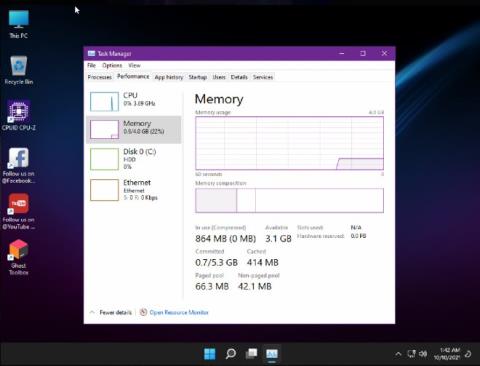
Liksom många andra Windows-operativsystem innehåller Windows 11 fortfarande programvara och komponenter som tynger enheten.
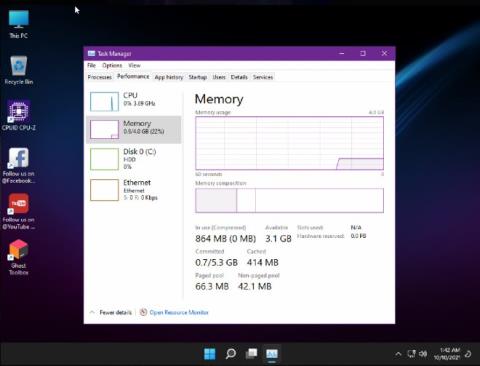
Windows 11 släpptes den 5 oktober och fick blandade reaktioner. Många hyllar Microsofts nya operativsystem, men det finns också åsikter om att Windows 11 fortfarande inte är optimalt, långsamt, ryckigt och lagigt.
Om du är bland de användare som upplever stamning, fördröjning och långsamhet när du installerar den officiella Windows 11-versionen, kan du prova att ladda ner och använda Windows 11 SuperLite-versionen av Ghost Spectre. Namnet Ghost Spectre är inte främmande i världen av Windows-moddar. Denna utvecklare släpper regelbundet anpassade Windows-versioner av hög kvalitet.
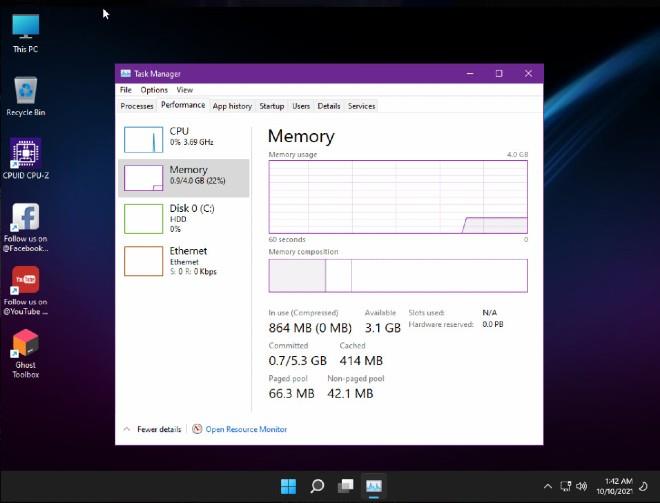
Windows 11 SuperLite förbrukar väldigt lite RAM-minne
GHOSTSPECTREs Windows 11 SuperLite är en kraftigt optimerad och utrymmesreducerad version av Windows 11. Därför kan användare installera det på datorer och bärbara datorer med blygsamma konfigurationer.
Andra fördelar med Windows 11 SuperLite
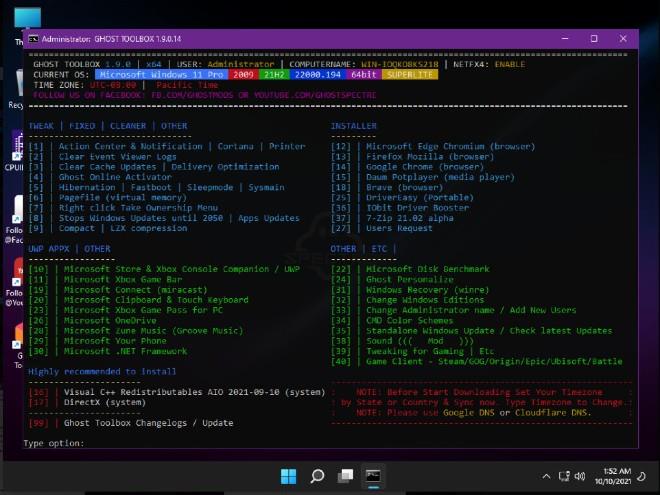
Detaljer om borttagna och tillagda funktioner... Windows 11 SuperLite
Men eftersom det tar bort vissa komponenter från officiella Windows 11, kommer Windows 11 SuperLite att ha några nackdelar enligt följande:
Förutom Windows 11 SuperLite lanserade GHOSTSPECTRE också en mer kompakt version av Windows 11 Compact än SuperLite-versionen. Den kompakta versionen kommer bara att behålla de grundläggande och viktiga komponenterna i operativsystemet.
Både SuperLite och Compact-versionerna ger två alternativ: ha Windows Defender eller ta bort Windows Defender som du kan välja mellan.
Hur man laddar ner och installerar Ghost Spectre Windows 11
Ladda ner Ghost Spectre Windows 11 Superlite
Installera Windows 11 Superlite
1. Anslut USB-enheten till datorn där du vill installera Windows 11 light-version.
2. Starta om datorn och tryck på följande tangenter beroende på datormärke:
3. Du kommer att se en skärm med en lista över enheter, välj den USB du har satt i/anslutit till och tryck på Enter .
4. Windows-logotypen visas på skärmen ett ögonblick, när du ser rörliga prickar betyder det att allt är bra.
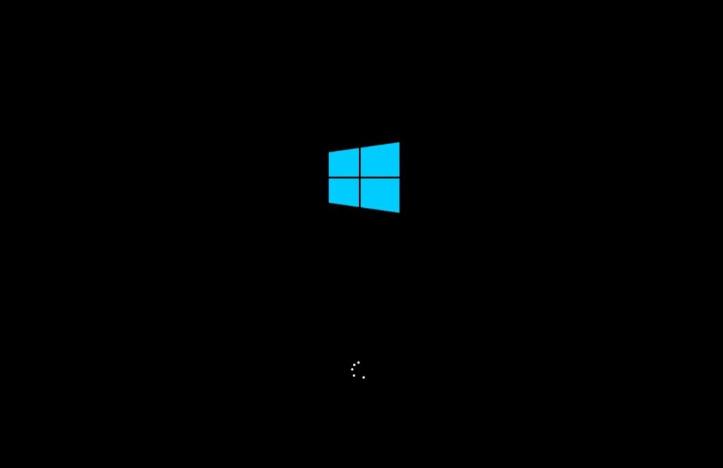
5. Välj Windows-logotypen nedan för att gå in i Windows Setup .

6. Fortsätt att välja språk, tid och tangentbord du är van att använda. Klicka på Nästa under fönstret.
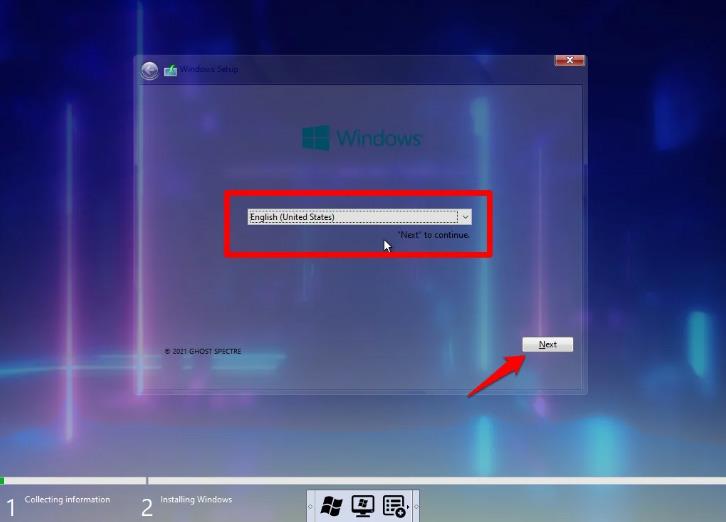
7. Ett nytt fönster med olika Ghost Spectre Windows 11 variantalternativ kommer att visas, välj det som passar dig; klicka sedan på Nästa .
8. Välj den enhet där du vill installera operativsystemet och klicka på Nästa .
9. Efter steget ovan börjar installationsprocessen. Installationstiden varierar beroende på datorkonfiguration.
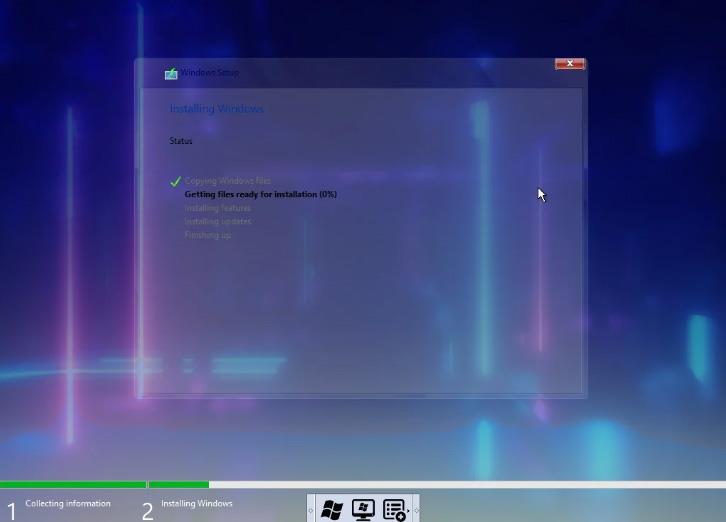
Vanliga frågor
Är det möjligt att använda Tablet-läge i Windows 11 Ghost Spectre?
Ja, du kan använda Tablet-läge i Windows 11 Ghost Spectre, men som standard är det inaktiverat av systemet. Du kan aktivera det genom att aktivera alternativ 42 från Ghost Spectre-verktygsfältet.
Hur använder man skrivaren i Ghost Spectre Windows 11?
Du måste använda Print Spooler i Ghost Toolbar.
Stöder Windows 11 Superlite datorer med 4 GB RAM?
Ghost Spectre Windows 11 Superlite kan perfekt fungera med din 4GB RAM-dator.
Vad händer med den befintliga Windows 10-licensen på maskinen?
Licensen kommer att skrivas över och aktiveras automatiskt av nya Ghost Spectre Windows 11, men för säkerhets skull rekommenderas det att extrahera Windows 10-licensen och spara den någonstans.
Kioskläge på Windows 10 är ett läge för att endast använda 1 applikation eller endast åtkomst till 1 webbplats med gästanvändare.
Den här guiden visar hur du ändrar eller återställer standardplatsen för mappen Kamerarulle i Windows 10.
Redigering av hosts-filen kan göra att du inte kan komma åt Internet om filen inte ändras på rätt sätt. Följande artikel hjälper dig att redigera hosts-filen i Windows 10.
Om du minskar storleken och kapaciteten på foton blir det lättare för dig att dela eller skicka dem till vem som helst. I synnerhet på Windows 10 kan du ändra storlek på foton med några enkla steg.
Om du inte behöver visa nyligen besökta föremål och platser av säkerhetsskäl eller integritetsskäl kan du enkelt stänga av det.
Microsoft har precis släppt Windows 10 Anniversary Update med många förbättringar och nya funktioner. I den här nya uppdateringen kommer du att se många förändringar. Från stöd för Windows Ink-penna till stöd för webbläsartillägg för Microsoft Edge, Start-menyn och Cortana har också förbättrats avsevärt.
En plats för att styra många operationer direkt i systemfältet.
På Windows 10 kan du ladda ner och installera grupppolicymallar för att hantera Microsoft Edge-inställningar, och den här guiden visar dig processen.
Dark Mode är ett mörk bakgrundsgränssnitt på Windows 10, som hjälper datorn att spara batteri och minska påverkan på användarens ögon.
Aktivitetsfältet har begränsat utrymme, och om du regelbundet arbetar med flera appar kan du snabbt få ont om utrymme för att fästa fler av dina favoritappar.









